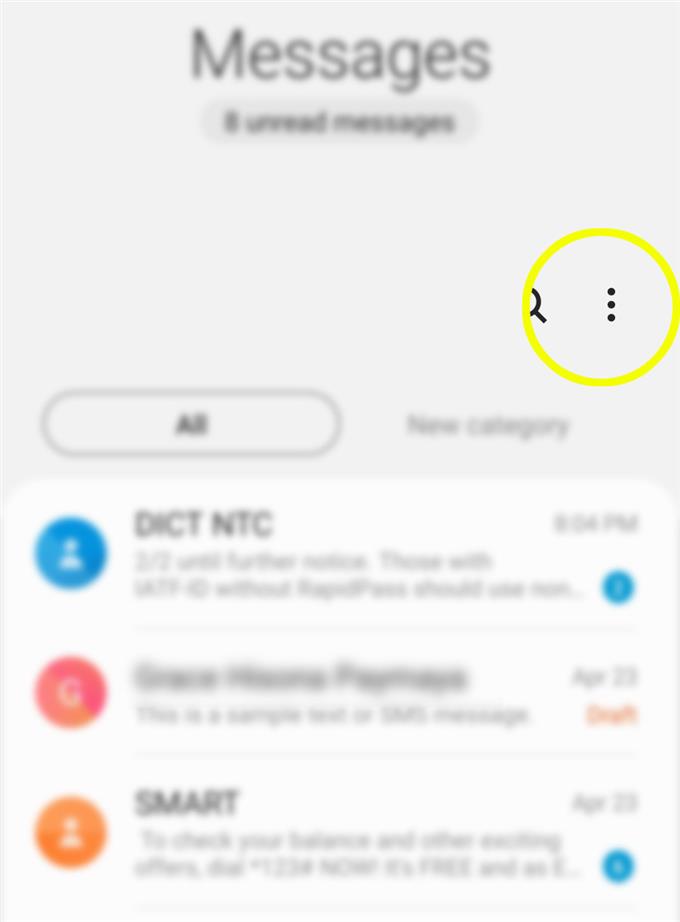Nowa Samsung Galaxy S20 ma domyślną aplikację do obsługi wiadomości. Dzięki tej aplikacji możesz wysyłać i odbierać wiadomości tekstowe, głosowe, zdjęcia i filmy. Wbudowana aplikacja do przesyłania wiadomości w Galaxy S20 jest już zdolna do grupowego wysyłania wiadomości tekstowych. Jeśli rozmawiasz na czacie grupowym, nie musisz pobierać aplikacji do grupowych wiadomości tekstowych innych firm, ponieważ możesz zamiast tego korzystać ze zwykłej aplikacji do przesyłania wiadomości na telefonie. Jeśli potrzebujesz pomocy na początku, przygotowałem dla ciebie prosty przewodnik. Oto krótki przewodnik, jak wysyłać wiadomości na Galaxy S20 jako rozmowę grupową.
Kroki, aby wysłać wiadomości na Galaxy S20 jako rozmowa grupowa
Potrzebny czas: 5 minut
Poniższe kroki aktywują funkcję wiadomości multimedialnych w nowym Samsung Galaxy S20, która pozwala wysyłać wiadomości jako rozmowę grupową. Możesz zapoznać się z dostarczonymi zrzutami ekranu na wypadek problemów z poruszaniem się po podmenu. Oto jak to działa.
- Otwórz aplikację Wiadomości.
Ekran aplikacji Wiadomości jest zwykle ustawiony obok innych głównych ikon aplikacji na ekranie głównym telefonu.
Wystarczy odblokować telefon, aby przejść do głównego panelu aplikacji, a następnie stuknąć ikonę aplikacji Wiadomości, aby uruchomić aplikację.
- Na ekranie głównym aplikacji Wiadomości stuknij ikonę szybkiego menu.
Jest on reprezentowany przez potrójną kropkę umieszczoną w prawym górnym rogu ekranu aplikacji Wiadomości.
Stuknięcie tej ikony spowoduje wyświetlenie listy opcji.
- Przewiń w dół i dotknij Ustawienia.
Zostanie wyświetlony ekran ustawień Wiadomości.
Na tym ekranie zobaczysz ustawienia aplikacji do zarządzania.
- Stuknij Więcej ustawień, aby kontynuować.
Następnie pojawi się lista dodatkowych ustawień.

- Stuknij Wiadomości multimedialne.
Na następnym ekranie zobaczysz ustawienia i funkcje MMS.

- Przełącz przełącznik obok opcji Rozmowa grupowa.
Aktywacja tej funkcji spowoduje, że urządzenie domyślnie wysyła wiadomości jako konwersacje grupowe.

Jeśli wolisz korzystać z aplikacji do przesyłania wiadomości grupowych innych firm do przetwarzania rozmów grupowych na nowym smartfonie Samsung, możesz pobrać dowolne kompatybilne aplikacje ze Sklepu Play. Do wiodących marek należą między innymi WhatsApp, WeChat, Telegram, Slack, Google Hangouts, Messenger i GroupMe.
Dzięki tym aplikacjom możesz wysyłać i odbierać nie tylko zwykłe wiadomości tekstowe, ale także treści multimedialne.
Pamiętaj tylko, aby podłączyć telefon do stabilnej sieci Wi-Fi, ponieważ aplikacje te zazwyczaj wymagają połączenia internetowego do wysyłania i odbierania wiadomości. Jeśli sieci Wi-Fi nie są dostępne, możesz aktywować komórkową transmisję danych i przejść do trybu online za pomocą sieci komórkowych. Może to jednak powodować naliczanie dodatkowych opłat, chyba że subskrybujesz abonament abonamentowy.
Jeśli chcesz zmienić domyślną aplikację do obsługi wiadomości w telefonie, po prostu przejdź do Ustawienia-> Aplikacje i powiadomienia-> Domyślne aplikacje menu, a następnie dotknij, aby wybrać domyślną aplikację, którą chcesz zmienić, która w tym przypadku jest standardową aplikacją Wiadomości. Następnie dotknij, aby wybrać preferowaną aplikację do przesyłania wiadomości innych firm, z której chcesz korzystać domyślnie.
I to wszystko obejmuje ten samouczek. Bądź na bieżąco, aby uzyskać obszerniejsze samouczki, porady i wskazówki, które pomogą Ci w pełni wykorzystać możliwości nowego smartfona Samsung Galaxy S20.
Możesz także sprawdzić nasze Kanał Youtube aby wyświetlić więcej samouczków wideo na smartfony i poradników dotyczących rozwiązywania problemów. Przeczytaj także: Jak uwierzytelnić zakupy w Sklepie Play na Galaxy S20